来源:www.xinmaotao.net 时间:2023-04-28 08:15
使用win10系统的用户都清楚,win10系统会不定期去更新一些补丁,每次安装更新之后就会自动重启,对于一些需要正在使用电脑的用户来说,这项自动重启的功能是非常不友好的,其实这个功能是可以关闭的,那么win10系统安装更新自动重启怎么办呢?下面新毛桃u盘装系统为大家分享win10系统安装更新自动重启的解决方法。
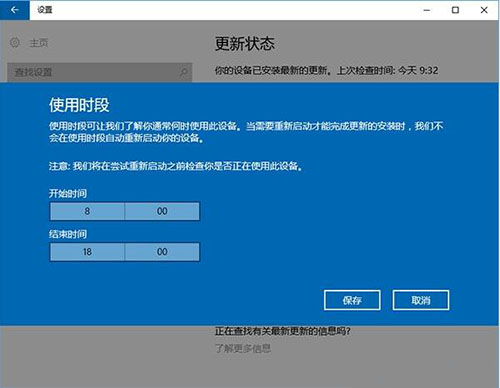
win10安装更新自动重启解决方法:
1、右键单击开始按钮,选择“计算机管理”。
2、进入系统工具→任务计划程序→任务计划程序库→microsoft→windows→updateorchestrator。
3、在中间找到reboot(重启)项,右键单击选择“禁用”,如图所示:
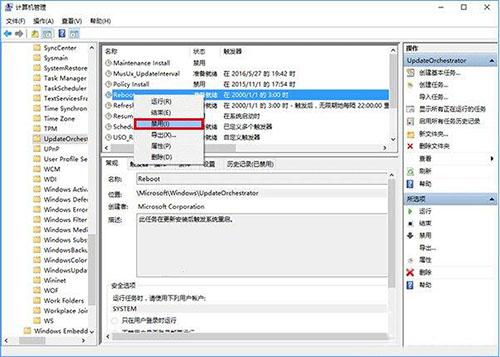
关于win10系统安装更新自动重启的解决方法就为小伙伴们详细分享到这边了,如果用户们使用电脑的时候遇到了相同的问题,可以参考以上方法步骤进行操作哦,希望本篇教程对大家有所帮助,更多精彩教程请关注新毛桃官方网站。
责任编辑:新毛桃:http://www.xinmaotao.net